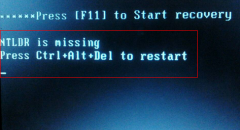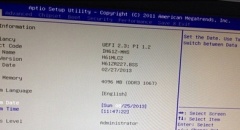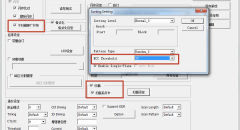用u盘装系统的操作全程图解
时间:2022-04-25 来源:咖咖下载
辉哥这两天在看留言的时候,发现有小伙伴留言想要一个用u盘装系统的操作全程图解。看来还是有小伙伴不知道怎么用u盘装系统,辉哥就给大家带来用u盘装系统的操作全程图解教程。下面就请小伙伴跟辉哥一起往下看吧。
用u盘装系统的操作全程图解教程:
1.搜索装机吧官网:www.zhuangjiba.com下载并打开软件,把u盘插入电脑(u盘容量大一点),然后点击制作系统,开始制作。
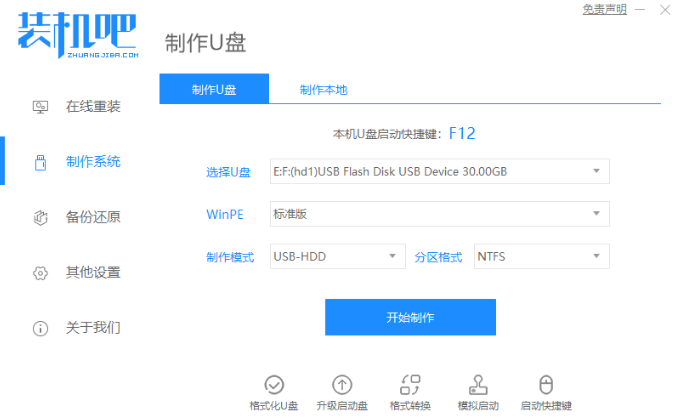
2.选择系统镜像,然后点击开始制作。
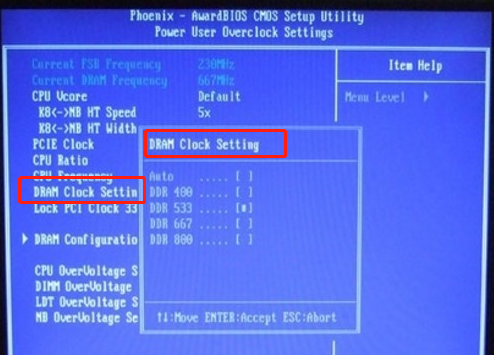
3..等待下载完成软件就会帮助我们制作启动盘了,下载完成点击返回就可以了。
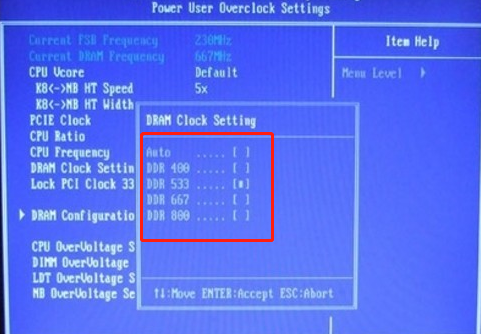
4.把制作好的启动 U 盘插到我们要装系统的电脑上,开机快速按 Esc 或 Del 或 F12 等进入到 Bios 设置 U 盘启动。这里是按 F12 进入的快速引导菜单,选择 U 盘进入。

5..进入 PE 系统后,在桌面上打开分区大师或者直接打开计算机把 C 盘格式化。
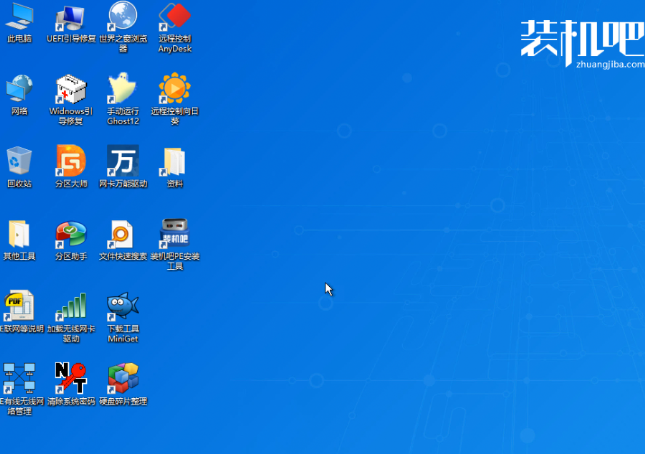
6.再打开桌面上的装机吧PE安装工具,选择在线安装(PE 系统中可以联网),在线下载系统进行安装即可。

7.等待安装完成入桌面我们的系统就安装好啦!
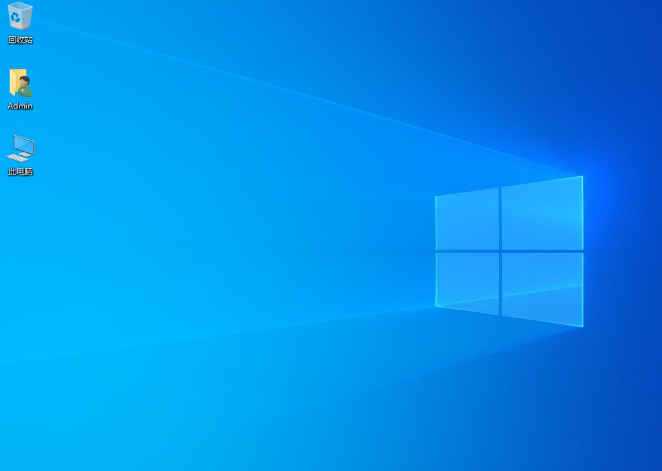
以上就是用u盘装系统的操作全程图解啦!希望对小伙伴们能有帮助。
相关内容
-
-
2022/04/25
U盘量产前的准备工作 -
2022/04/25
映泰主板BIOS修改IDE、AHCI硬盘模式和u盘启动办法 -
2022/04/25
微星笔记本bios设置u盘启动的步骤办法详细教程
-
-
银灿主控的U盘量产时应该怎么调整ECC?
银灿主控的U盘应该如何调ECC呢?之所以要调ECC,那么是为了让U盘没有坏块。如果按照普通模式量产成功的U盘,可能还有很多坏块,而这样量产的U盘是通不过urwtest容量测试的。注意:很...
2022/04/25
-
怎么恢复U盘里面的文件?U盘里的文件不见啦?
如今,U盘确实给我们带来很多的方便,但有时也让我们烦恼,因为工具难免会出现问题。有用户在使用U盘的时候,发现U盘中的文件不见了,这该如何是好。下面U大侠小编就给大家介绍...
2022/04/25
系统教程栏目
栏目热门教程
人气教程排行
站长推荐
热门系统下载
- 1 深度技术Ghost Win7 SP1 x64 v2021全新系统
- 2 电脑公司Ghost Win10 64位装机版 v2020.06
- 3 新萝卜家园Ghost Win7 SP1 x64 v2021全新系统
- 4 GHOST XP SP3 装机专业版 v2021最新版
- 5 雨林木风 Ghost Win7 SP1 x64 v2021全新系统
- 6 电脑公司 Ghost Win7 SP1 X64 V2021全新系统
- 7 雨林木风 Ghost Win7 SP1 x86 v2021全新系统
- 8 深度技术Ghost Win7 SP1 64位 v2021全新系统
- 9 番茄花园 Ghost Win7 SP1 X64 v2021全新系统
- 10 深度技术Ghost Win7 SP1 32位 v2021全新系统